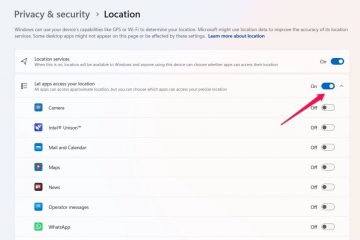บน Windows 11 แอป Microsoft Paint ได้รวมการรองรับเลเยอร์แล้ว และในคู่มือนี้ คุณจะได้เรียนรู้วิธีใช้คุณสมบัตินี้
เริ่มต้นด้วย เวอร์ชัน 11.2308.18.0 คุณสามารถเพิ่ม ลบ และจัดการเลเยอร์บนผืนผ้าใบของไฟล์ภาพได้ เลเยอร์หมายถึงความสามารถในการซ้อนรูปภาพ ข้อความ และกราฟิกหลายรายการไว้ซ้อนกัน ซึ่งคุณสามารถจัดการแยกกันได้
โดยปกติแล้วคุณจะเห็นเพียงเลเยอร์ของซอฟต์แวร์ที่ซับซ้อนกว่าเท่านั้น เช่น Photoshop และ Gimp แต่ Microsoft ได้ปรับปรุงแอป Paint เพื่อให้มีประโยชน์มากขึ้น ในการอัปเดตครั้งก่อน บริษัทยังเพิ่มความสามารถในการลบภาพพื้นหลังได้ด้วยคลิกเดียว
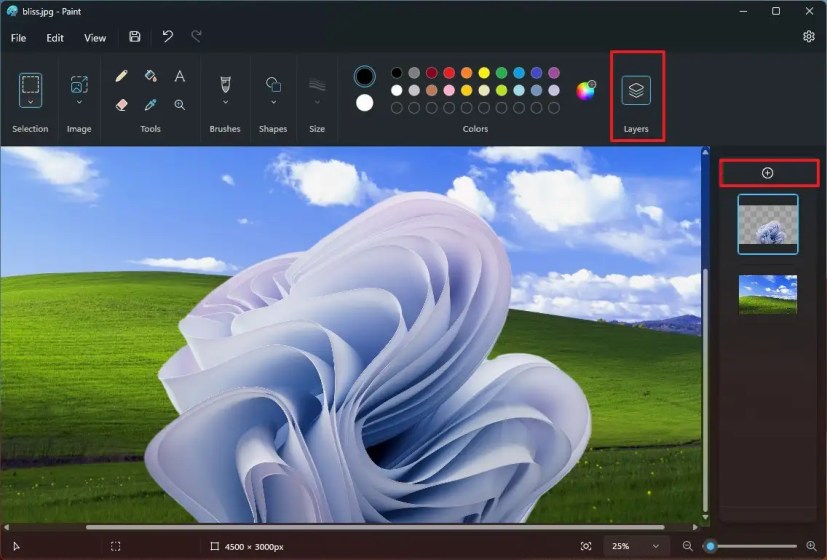
คู่มือนี้จะสอนขั้นตอนในการใช้เลเยอร์บนแอป Microsoft Paint สำหรับ Windows 11
วิธีใช้เลเยอร์บน Microsoft Paint
หากต้องการใช้เลเยอร์สำหรับรูปภาพบน Paint ให้ใช้สิ่งเหล่านี้ ขั้นตอน:
เปิด ระบายสี บน Windows 11
@media only screen และ (min-width: 0px) และ (min-height: 0px) { div[id ^=”bsa-zone_1659356505923-0_123456″] { ความกว้างขั้นต่ำ: 300px; ความสูงขั้นต่ำ: 250px; } } @media เท่านั้น หน้าจอ และ (ความกว้างขั้นต่ำ: 640px) และ (ความสูงขั้นต่ำ: 0px) { div[id^=”bsa-zone_1659356505923-0_123456″] { ความกว้างขั้นต่ำ: 300px; ความสูงขั้นต่ำ: 250px; } }
คลิกปุ่ม เลเยอร์ ในแถบคำสั่ง
คลิกปุ่ม บวก (+) (Ctrl + Shift + N) เพื่อ สร้างเลเยอร์ใหม่
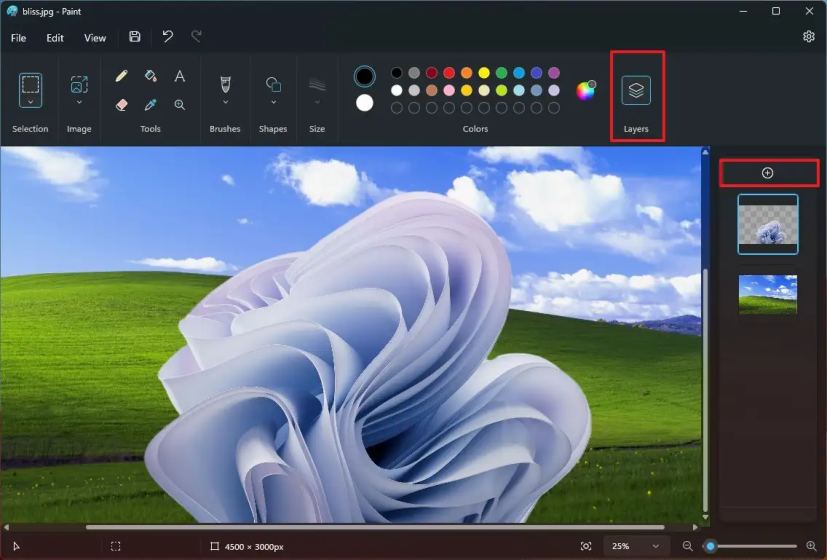
แทรกรูปภาพหรือสร้างรูปร่างด้วยเครื่องมือที่มีอยู่ใน Paint
หมายเหตุด่วน: เมื่อคุณแทรกองค์ประกอบใหม่บนผืนผ้าใบ องค์ประกอบเหล่านั้นจะนำไปใช้กับเลเยอร์ใหม่
(ไม่บังคับ) คลิกขวาที่เลเยอร์แล้วเลือก “ลบเลเยอร์” ตัวเลือกในการลบออกจากไฟล์
ลากเลเยอร์เพื่อเปลี่ยนลำดับและนำเลเยอร์ไปข้างหน้าหรือข้างหลัง
คลิกขวาที่เลเยอร์จากบานหน้าต่างด้านขวาแล้วเลือก “ทำซ้ำเลเยอร์” เพื่อสร้างอินสแตนซ์อื่นขององค์ประกอบเดียวกัน
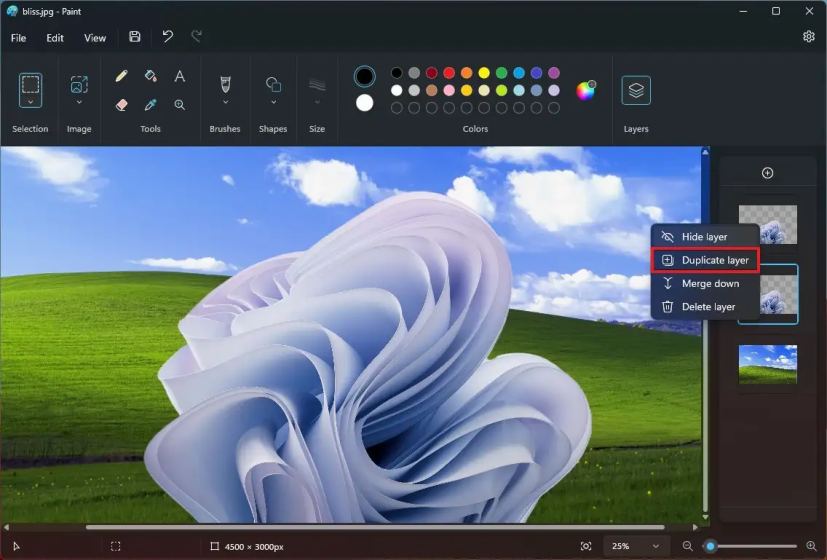
ขวา-คลิกที่เลเยอร์และเลือก “ซ่อนเลเยอร์” เพื่อทำงานกับเลเยอร์อื่น
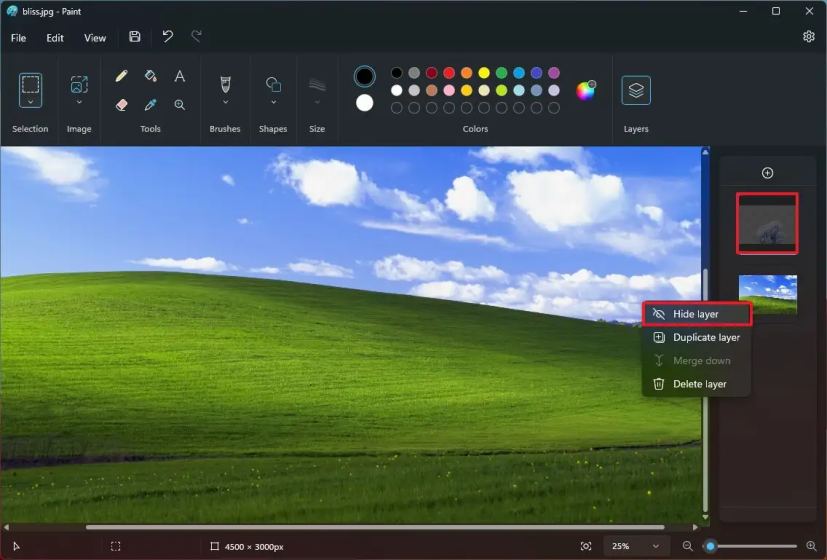
คลิกขวาที่เลเยอร์แล้วเลือก ตัวเลือก”ผสานลง” เพื่อรวมเลเยอร์กับเลเยอร์ที่อยู่ด้านล่างทันที

คลิกปุ่มบันทึก ปุ่ม
เมื่อคุณทำตามขั้นตอนเสร็จแล้ว เลเยอร์ต่างๆ จะถูกบันทึกเป็นภาพเดียว
โปรแกรมระบายสีเวอร์ชัน 11.2308.18.0 ยังแนะนำการสนับสนุนในการเปิดและบันทึก”.png แบบโปร่งใส””ซึ่งหมายความว่าคุณสามารถนำเข้ารูปภาพที่มีพื้นหลังโปร่งใสลงในเลเยอร์ต่างๆ และบันทึกรูปภาพโปร่งใสที่มีพื้นหลังสีขาวได้ คุณจะสังเกตเห็นว่ารูปภาพมีพื้นหลังโปร่งใสเนื่องจากมีลายตารางหมากรุกบนผืนผ้าใบ
@media เท่านั้นหน้าจอและ (ความกว้างขั้นต่ำ: 0px) และ (ความสูงขั้นต่ำ: 0px) { div[id^=”bsa-zone_1659356403005-2_123456″] { ความกว้างขั้นต่ำ: 300px; ความสูงขั้นต่ำ: 250px; } } @media เท่านั้น หน้าจอ และ (ความกว้างขั้นต่ำ: 640px) และ (ความสูงขั้นต่ำ: 0px) { div[id^=”bsa-zone_1659356403005-2_123456″] { ความกว้างขั้นต่ำ: 300px; ความสูงขั้นต่ำ: 250px; } }